สัมผัสประสบการณ์ความสนุกแบบหวนคิดถึงการเล่นเกม Co-op บนโซฟากับ Minecraft! คู่มือนี้ให้รายละเอียดวิธีตั้งค่าการเล่นแบบแยกหน้าจอบน Xbox One หรือคอนโซลอื่นๆ ที่เข้ากันได้ รวบรวมเพื่อน ขนม และเครื่องดื่ม – มาเริ่มกันเลย!
ข้อควรพิจารณาที่สำคัญ:
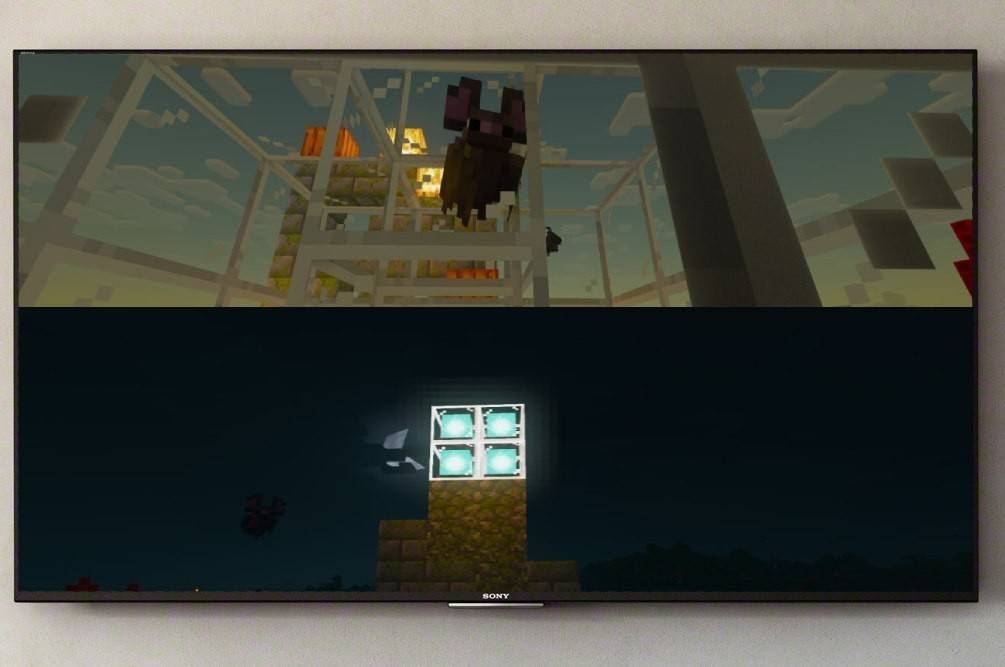 รูปภาพ: ensigame.com
รูปภาพ: ensigame.com
หน้าจอแยก Minecraft มีเฉพาะบนคอนโซล (Xbox, PlayStation, Nintendo Switch) น่าเสียดายที่ผู้เล่นพีซีไม่รวมอยู่ในคุณสมบัตินี้ ตรวจสอบให้แน่ใจว่าทีวีหรือจอภาพของคุณรองรับความละเอียดอย่างน้อย 720p HD และคอนโซลของคุณสามารถส่งออกความละเอียดนี้ได้ แนะนำให้ใช้การเชื่อมต่อ HDMI สำหรับการปรับความละเอียดอัตโนมัติ การเชื่อมต่อ VGA อาจต้องมีการกำหนดค่าความละเอียดด้วยตนเองภายในการตั้งค่าคอนโซลของคุณ
การเล่นเกมแบบแบ่งหน้าจอในเครื่อง:
 รูปภาพ: ensigame.com
รูปภาพ: ensigame.com
Minecraft รองรับการแบ่งหน้าจอภายในเครื่องสำหรับผู้เล่นสูงสุดสี่คน นี่เป็นคำแนะนำทั่วไป ข้อความแจ้งของปุ่มเฉพาะอาจแตกต่างกันเล็กน้อยขึ้นอยู่กับคอนโซลของคุณ:
<>- เชื่อมต่อคอนโซลของคุณ: ใช้สาย HDMI เพื่อเชื่อมต่อคอนโซลของคุณกับ HDTV ของคุณ
- เปิด Minecraft: เริ่ม Minecraft และเลือก "เกมใหม่" หรือโหลดโลกที่มีอยู่ สิ่งสำคัญที่สุดคือ ปิดการใช้งาน ตัวเลือกผู้เล่นหลายคนในการตั้งค่าเกม
- กำหนดค่าโลก: เลือกความยาก โหมดเกม และการตั้งค่าโลกของคุณ (เว้นแต่จะโหลดโลกที่มีอยู่แล้ว)
- เริ่มเกม: กดปุ่ม "เริ่ม" เพื่อเริ่มเกม
- เพิ่มผู้เล่น: เมื่อเกมโหลดแล้ว ให้ใช้ปุ่มที่เหมาะสมเพื่อเพิ่มผู้เล่นเพิ่มเติม ปกติจะเป็นปุ่ม "Options" (PlayStation) หรือปุ่ม "Start" (Xbox) คุณอาจต้องกดสองครั้ง
- เข้าสู่ระบบผู้เล่น: ผู้เล่นเพิ่มเติมแต่ละคนจะต้องเข้าสู่ระบบบัญชีของตน
- เพลิดเพลินไปกับการแบ่งหน้าจอ! หน้าจอจะแบ่งออกเป็นส่วนต่างๆ โดยอัตโนมัติ (ผู้เล่น 2-4 คน) <>
รูปภาพ: alphr.com
 รูปภาพ: alphr.com
รูปภาพ: alphr.com
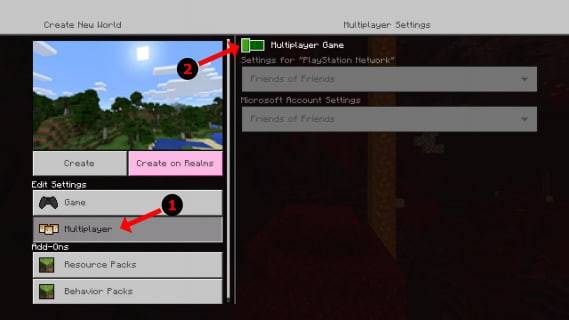 รูปภาพ: alphr.com
รูปภาพ: alphr.com
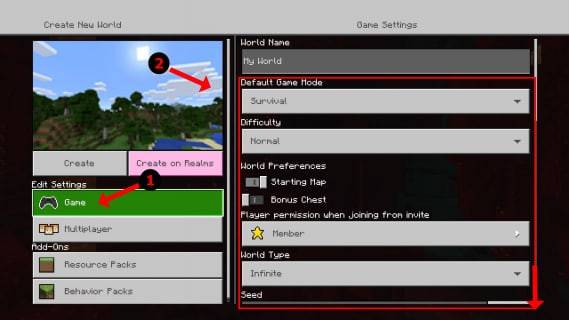 รูปภาพ: alphr.com
รูปภาพ: alphr.com
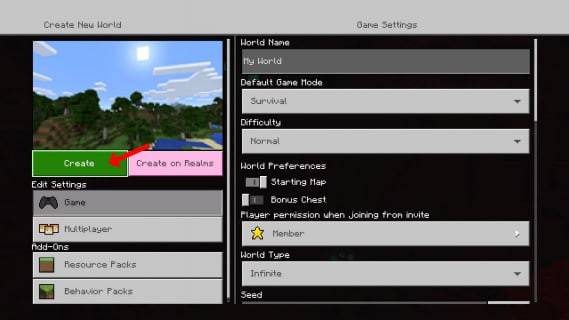 รูปภาพ: pt.wikihow.com
รูปภาพ: pt.wikihow.com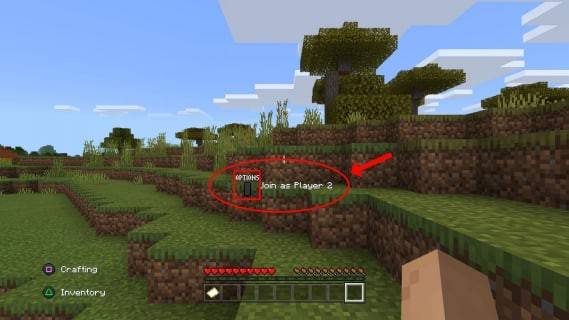
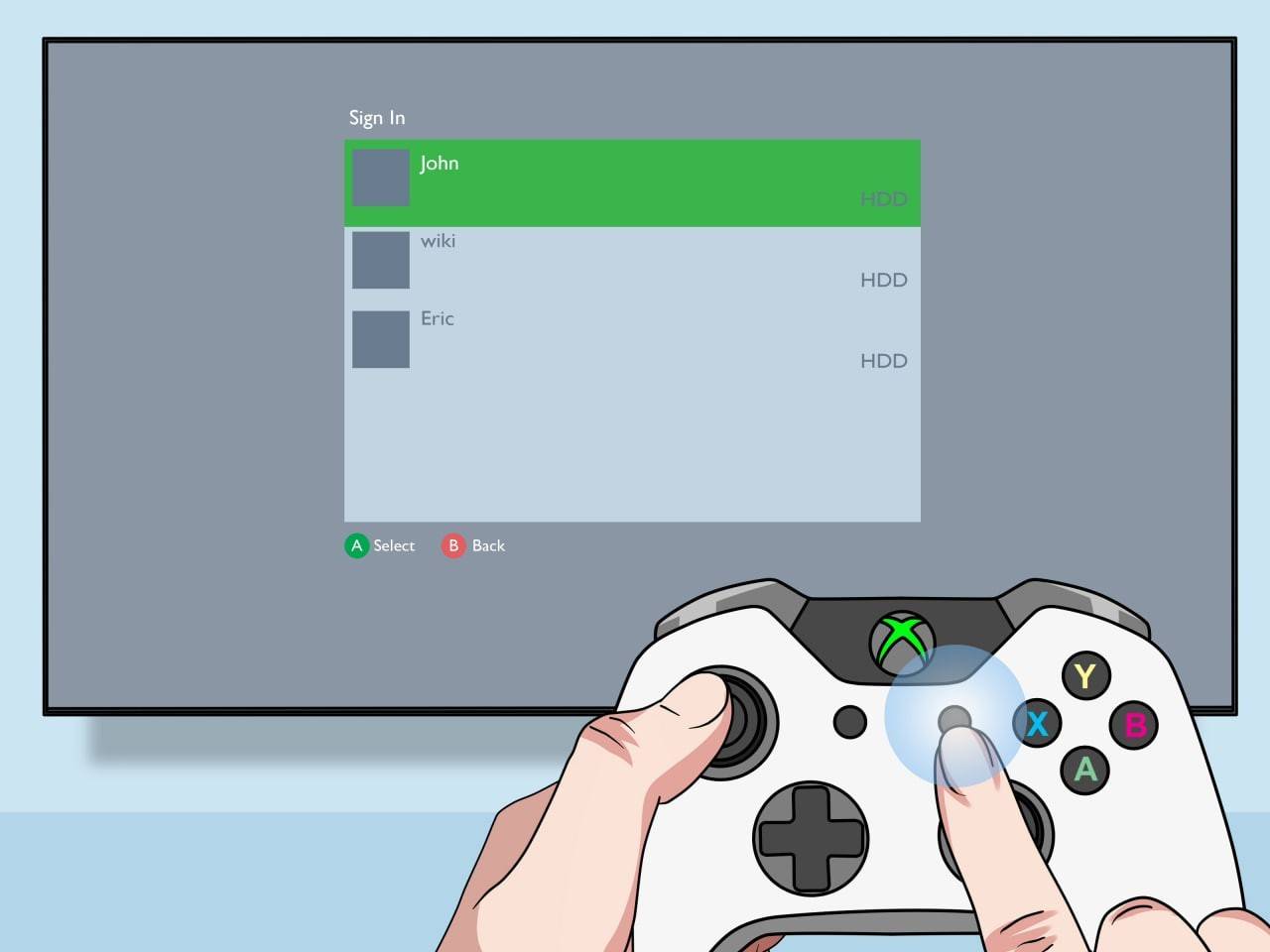
รูปภาพ: youtube.com
แม้ว่าคุณจะไม่สามารถแยกหน้าจอกับผู้เล่นออนไลน์ได้โดยตรง แต่คุณสามารถ รวมหน้าจอแยกในเครื่องเข้ากับผู้เล่นหลายคนออนไลน์ได้ ทำตามขั้นตอนเดียวกันกับข้างต้น แต่เปิดใช้งานตัวเลือกผู้เล่นหลายคนก่อนเริ่มเกม จากนั้น ส่งคำเชิญไปยังเพื่อนออนไลน์ของคุณเพื่อเข้าร่วมเซสชั่นของคุณ
ฟังก์ชันการแบ่งหน้าจอของ Minecraft มอบวิธีที่ยอดเยี่ยมในการเพลิดเพลินกับเกมกับเพื่อน ๆ สัมผัสประสบการณ์ Co-op บนโซฟาสุดคลาสสิกและสร้างความทรงจำอันยาวนาน!








